Se você não é fã do Gnome Shell, mas quer umEm um ambiente de área de trabalho semelhante ao Unity, considere modificar a área de trabalho do KDE Plasma. Neste artigo, abordaremos as várias etapas necessárias para fazer o KDE Plasma 5 parecer com o Ubuntu Unity.
Para que este tutorial funcione, é melhor estarexecutando a versão mais recente do KDE Plasma 5. A maioria das distribuições Linux deve ter uma versão relativamente nova do Plasma 5. Para instalar a versão mais recente, verifique se há atualizações nos sistemas operacionais e instale-os.
Nota: se a sua distribuição Linux não tiver pelo menos a versão 5.9 do KDE Plasma, considere mudar para uma distribuição Linux diferente.
Existem muitos lugares diferentes para obter oversão mais recente do Plasma, mas a melhor opção é o KDE Neon. Se você estiver usando uma distribuição Linux antiga, considere mudar para Neon. Para alternar, baixe a imagem ISO mais recente e use a ferramenta USB Etcher para fazer uma instalação. Depois que seu PC estiver executando o Neon, siga as etapas abaixo para modificá-lo para que pareça e se comporte de maneira semelhante ao Ubuntu Unity!
Instalando o United
A maneira mais rápida de fazer o KDE Plasma 5 parecerO Ubuntu Unity é tirar proveito do recurso "aparência e funcionalidade". A aparência é uma parte exclusiva da área de trabalho que permite aos desenvolvedores de temas a capacidade de pré-configurar a aparência da área de trabalho do Plasma. Eles podem definir o papel de parede, o layout do painel, o tema dos ícones, o tema do gerenciador de janelas e tudo mais.
Para usar o recurso de aparência, pressione a tecla Windows no teclado e pesquise "aparência e aparência", não o "visualizador de aparência" e etc.

Dentro do aplicativo "aparência e aparência", você notará umaalguns “looks” pré-instalados. Esses são os padrões, então ignore-os. Em vez disso, encontre o botão "Obter novos looks" para abrir a ferramenta de download. No downloader, procure o tema de aparência "United". Instale a United clicando no botão "Instalar" ao lado.
Depois que a United estiver instalada, clique em "fechar" na parte inferior da ferramenta de download e volte ao visualizador. Marque a caixa ao lado de "Usar layout da área de trabalho do tema". Não pule esta etapa!
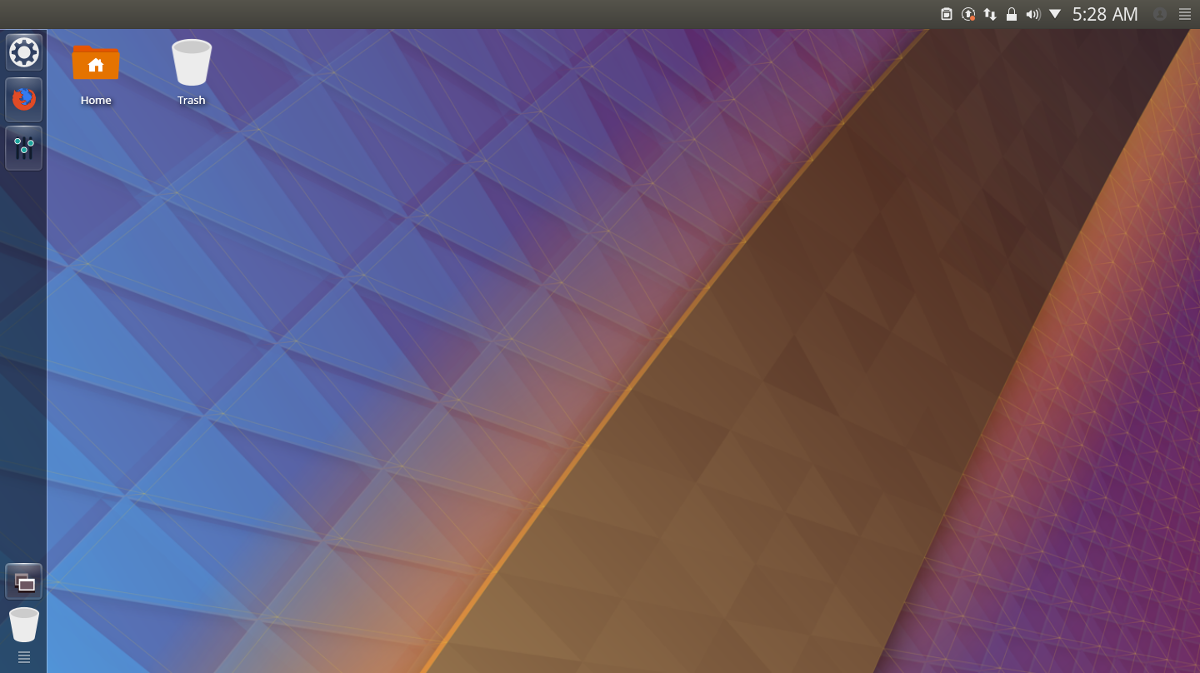
Com a caixa marcada, localize a aparência "United" etema, selecione-o e clique em "Aplicar" para dizer ao KDE para usá-lo. A aplicação do tema United look and feel deve transformar instantaneamente o KDE Plasma 5 em algo semelhante ao Ubuntu Unity.
Ícones do Ubuntu
O conjunto de ícones padrão do KDE realmente não corresponde aoaparência geral do Unity, por isso precisa de uma mudança. Existem muitas opções de ícones, mas uma boa opção para essa situação é o Ubuntu Flat Remix. Faça o download no link aqui e siga o nosso guia para saber como instalá-lo no sistema.
Quando você instala o novo tema do ícone, siga nosso guia para aprender como aplicá-lo ao ambiente de área de trabalho do KDE.
Tema Ubuntu Kwin
O tema do KDE United funciona muito bem com oTema Plasma / Unity, mas para quem procura uma experiência mais "semelhante ao Ubuntu", pode não ser suficiente. Uma ótima maneira de acelerar o tema é instalar um tema do Ambiance Kwin. Existem muitos temas como esse para escolher, mas de longe o melhor é o Blender Ambiance. Para instalar este tema, pressione a tecla Windows e procure por “decorações para janelas”.
Dentro desta área, você verá uma lista do Kwintemas de decoração de janelas. Ignore-os e procure por "Obter novas decorações" para abrir a ferramenta de download do KDE KWin. Localize a caixa de pesquisa, digite "Blender Ambiance" e pressione a tecla Enter. Veja a lista e clique em "Instalar" ao lado do tema do Blender Ambiance para instalá-lo no seu PC.
Depois que o tema estiver instalado, clique no botão "Fechar"para sair da ferramenta de download e retornar à área “Decorações da janela”. Veja a lista de temas, selecione "Blender Ambiance" e clique em "Aplicar" para mudar para o novo tema.
Botões Kwin
O Unity é conhecido por colocar os controles da janela emà esquerda, e não no local tradicional. Para fazer isso no KDE Plasma, clique na guia "botões" dentro da guia "Decorações da janela". Usando a ferramenta, clique e arraste os botões de fechar, minimizar e maximizar do lado direito para a esquerda. Devido à forma como o KDE funciona, isso pode ser um pouco complicado.
Nota: é possível redefinir os botões de ação do Kwin de volta aos padrões selecionando o botão "Padrões" e depois "aplicar".
Quando todos os botões forem movidos para a esquerda, clique em "Aplicar". Também arraste o botão KDE, o botão alfinete e o botão pergunta da barra de título.













Comentários